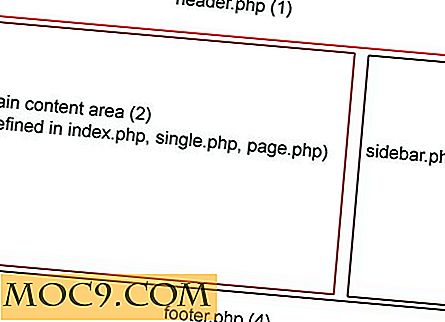Làm thế nào để sử dụng Markdown trong WordPress để cải thiện quy trình làm việc
Đánh dấu là một ngôn ngữ đánh dấu đơn giản giúp bạn định dạng tài liệu văn bản thuần túy của mình với nỗ lực tối thiểu. Bạn có thể được sử dụng để định dạng bài viết của mình bằng cách sử dụng HTML hoặc Trình chỉnh sửa trực quan trong WordPress, nhưng việc sử dụng đánh dấu làm cho việc định dạng trở nên dễ dàng hơn nhiều và bạn luôn có thể xuất nó sang một số định dạng bao gồm HTML (nhưng không giới hạn).
WordPress không đi kèm với hỗ trợ markdown bản địa, nhưng có các plugin có thể thêm chức năng này vào trang web của bạn nếu bạn muốn.
Trong hướng dẫn này, tôi sẽ trình bày cách sử dụng plugin WP-Markdown phổ biến để thêm hỗ trợ markdown vào một trang web WordPress.
Cài đặt
Bạn có thể cài đặt plugin này trực tiếp bằng cách điều hướng đến “Plugins -> Add New” và nhập “wp-markdown” vào hộp tìm kiếm được cung cấp. Plugin sẽ xuất hiện dưới dạng tùy chọn đầu tiên trong danh sách. Nhấp vào "Cài đặt ngay" để cài đặt nó.

Cấu hình
Sau khi bạn đã cài đặt plugin và kích hoạt plugin, hãy điều hướng đến “Cài đặt -> Viết” trong trình đơn và cuộn xuống cho đến khi bạn đến phần đánh dấu.
Bạn có thể bật hỗ trợ đánh dấu trong bài đăng, trang và nhận xét. Bạn cũng có thể bật thanh trợ giúp cho trình chỉnh sửa bài đăng hoặc các nhận xét có thể hữu ích nếu bạn chỉ học cú pháp đánh dấu.

Nếu bạn bao gồm các đoạn mã trong các bài đăng trên blog của mình, bật tùy chọn "Đánh dấu trang cú pháp" sẽ tự động cung cấp đánh dấu cú pháp cho đoạn mã của bạn.
Khi bạn đã hài lòng với các lựa chọn của mình, hãy nhấp vào "Lưu thay đổi" để lưu cài đặt của bạn.
Viết bài đăng của bạn với Markdown
Khi bạn đã bật hỗ trợ markdown trên trang web của mình, bạn có thể bắt đầu sử dụng nó ngay lập tức.
Tạo một bài mới bằng cách vào “Bài viết -> Thêm mới.” Bạn sẽ thấy rằng các trình soạn thảo văn bản mặc định và văn bản mặc định đã được thay thế bằng trình soạn thảo markdown.
Nếu bạn không bật thanh trợ giúp đánh dấu trong tùy chọn cấu hình, bạn sẽ không thấy bản xem trước trực tiếp của đánh dấu được định dạng của mình. Tuy nhiên, miễn là cú pháp của bạn là chính xác, đánh dấu của bạn sẽ được chuyển đổi thành HTML hợp lệ khi bạn lưu hoặc xuất bản bài đăng.
Tuy nhiên, nếu bạn là người mới bắt đầu để đánh dấu và tính năng xem trước trực tiếp rất quan trọng đối với bạn, chỉ cần quay lại cài đặt để bật tùy chọn thanh trợ giúp và bạn sẽ có một khu vực xem trước trực tiếp đẹp ở cuối bài đăng của mình. Ngoài ra, bạn cũng nhận được một số nút trên đầu trang đó sẽ giúp bạn nhanh chóng chèn cú pháp markdown vào bài viết của bạn. Đây có thể là một cài đặt có khả năng tuyệt vời nếu mọi người sử dụng nó. Bạn có thể điều chỉnh mức ưu tiên của thông báo trên từng ứng dụng. Điều này sẽ cho phép bạn chọn những gì bạn thấy trong thanh thông báo.

Gói lại
Như bạn có thể thấy việc thêm hỗ trợ markdown vào một trang web WordPress thực sự dễ dàng, và nó sẽ chỉ mất một vài phút thời gian của bạn. Nếu bạn hoàn toàn mới để đánh dấu, bạn cũng có thể kiểm tra bảng xếp hạng markdown của chúng tôi cung cấp một tham chiếu toàn diện cho cú pháp markdown.